Word中文字怎么快速居中并放大?
1、打开Word文档,这里我打开的是一个范例文档,给大家参考一下,如果你电脑上还没有Word的话,那你可要快快去下载一下了哦。
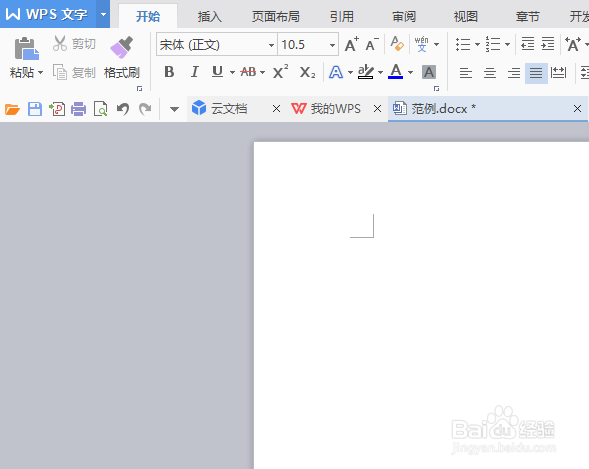
2、在Word文档中,输入我们要排版编辑的内容,为了方便我就用标题来作为范例给大家参考了。
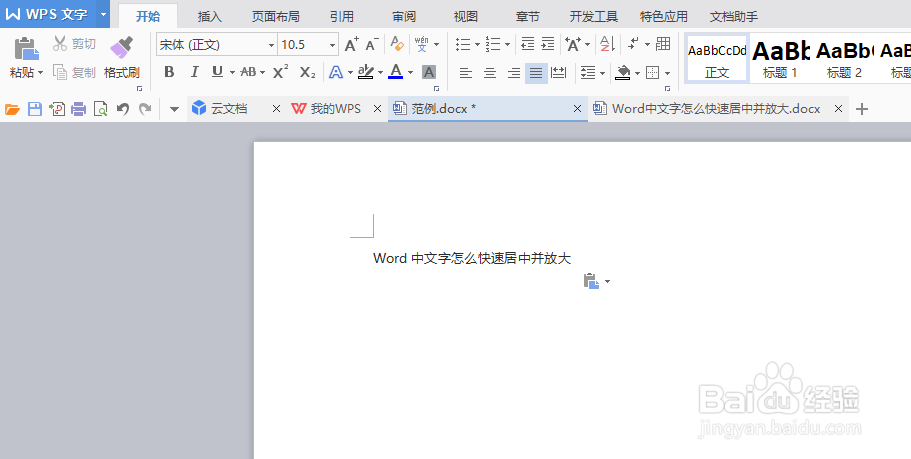
3、选中要排版的文字,在开始菜单的右边,我们看到有正文,标题的样式,可以直接选中一个我们需要的类型,这里我选择的是标题1,然后点击字体右边的居中按键就可以了。
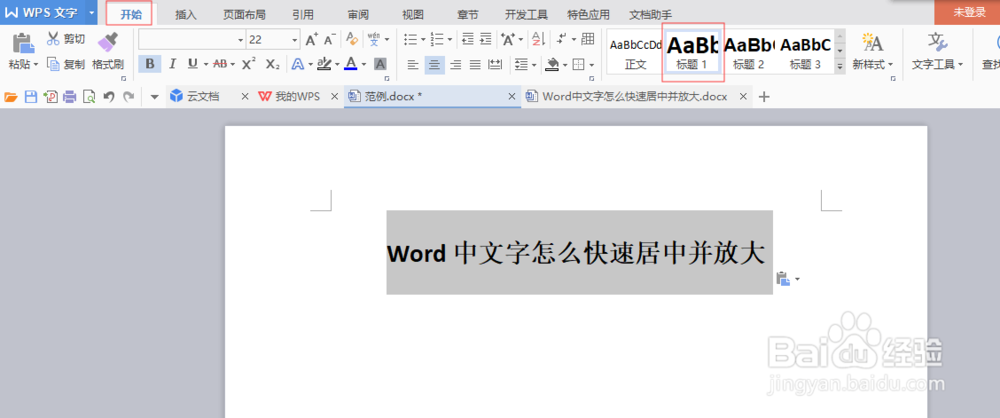
4、另一种方法还是先选中需要排版的文字,在开始菜单下字体的旁边选择字体型号,然后在字体型号的右边有一个居中键,我们点击就可以了。
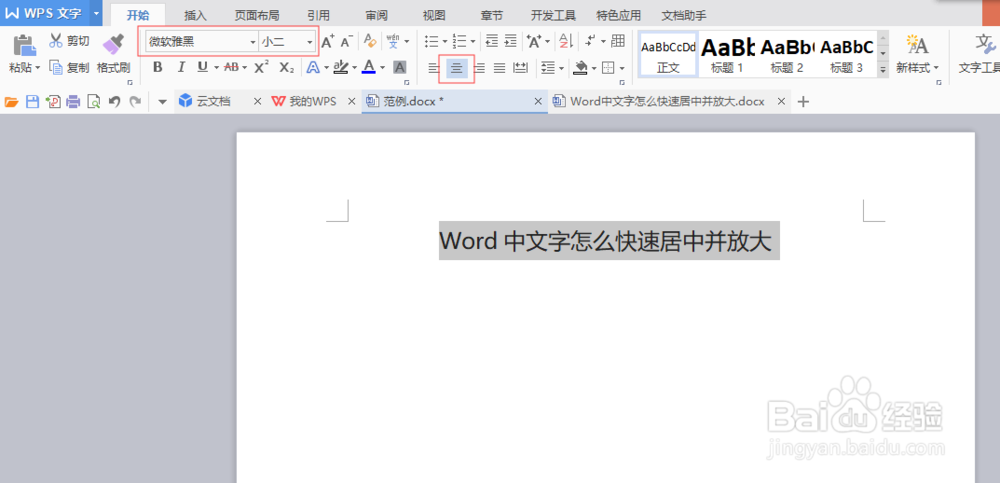
1、打开Word文档。
2、在Word文档中编辑我们需要的内容,选中需要排版的内容。
3、点击开始菜单中右边的样式,然后在点击字体右边的居中。
4、选中需要排版的内容,点击开始菜单界面中的字体与字号,在选择字号右边的居中按键。
声明:本网站引用、摘录或转载内容仅供网站访问者交流或参考,不代表本站立场,如存在版权或非法内容,请联系站长删除,联系邮箱:site.kefu@qq.com。